通常开通服务器后,需要进行网站搭建,下面是win03、win08系统的操作方法,网站搭建前需要将域名解析到搭建的本机服务器ip,在哪里搞的域名就在哪里解析,备案域名需要联系机房售后运维进行过白名单,解析过白后即可使用
工具/原料
服务器
域名
网站源文件
一、Windows 2003
1.如图,打开服务器IIS程序,点击“ 网站 ”右键空白部分“ 添加网站

2. 进入网站创建向导——网站描述(可以随意填写)

3、IP地址默认为本机IP,TCP端口即网站使用端口,备案域名默认用80端口,未备案的域名随意,只要不和其他端口冲突就行,比如888、999、666这样的都行,主机头填写域名 例idc02
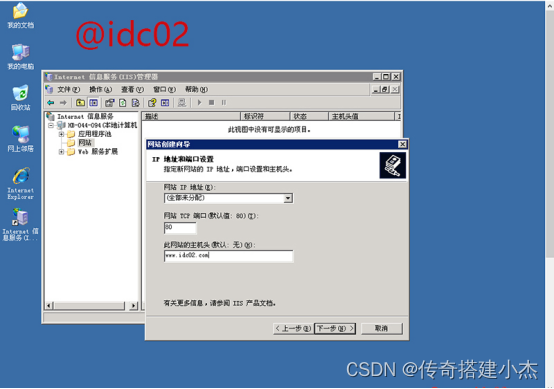
4、网站主目录路径——选择 网站源文件夹 路径

5、网站访问权限勾选——浏览

6、如图,到这里网站就已经搭建完成。(由于windows 2003系统安装的是较低版本的IIS,所以有些网页文件格式无法读取,需要手动添加)

7、例如index.html,html的格式是windows 2003系统无法自动识别读取的,点击已搭建的网页,右键——属性——文档 添加index.html格式 点击 应用 即可;

(上图就是网站搭建无法识别index.html会出现的情况)


二、Windows 2008
1、服务器管理——角色——web服务器(iis)——网站 (需要在除C盘外,创建一个文件夹,用于存储网站文件)

2、右键空白——添加网站

3、“ 网站名称 ” 填写本机搭建网站自设置名称, “ 物理路径 ” 为网站源文件路径;
“ IP地址 ” 一般默认为本机IP可默认不填写 “ 端口 ”填写网站域名所需使用的端口 ,“ 主机名 ” 即为网站域名
例如: idc02

注:80端口为国内默认网站端口,使用80端口对域名有要求,必须有 备案域名才可以使用80端口(限制端口)
无备案域名只能使用除80以外的端口进行搭建,打开方式即为域名加端口,或者ip加端口
搭建好的网站,如果出现打不开的情况,需检查是否 解析 到本机服务器,域名是否过白名单(备案域名需要找IDC售后过白名单,未备案域名使用除80以外端口无需过白,解析后直接操作即可)